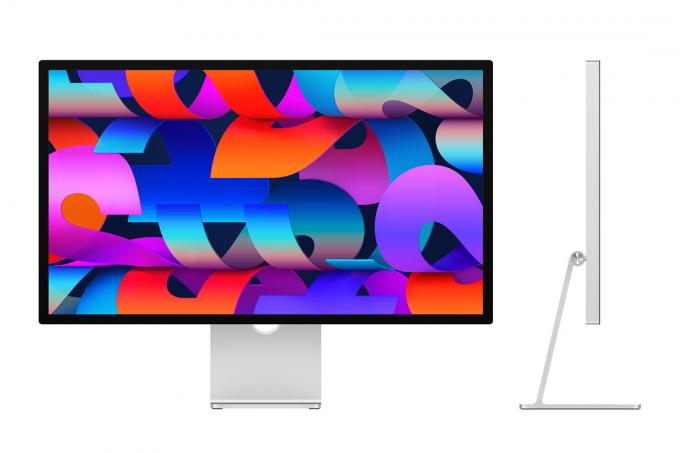Apple yayınladı Studio Display Ürün Yazılımı Güncellemesi 15.5 (19F80), adresleyen ekran için bir ürün yazılımı güncellemesi yaygın olarak bildirilen ses sorunları sahipleri tarafından. Başlangıçta Apple, sorunu çözmek için ekranı kapatıp açmayı önerdi; bu, kapatmayı içeren bir işlemdi. ekranı kapatın, bağlantı noktalarındaki herhangi bir şeyin bağlantısını kesin ve güç kablosunu en az 10 saniye. Bu güncelleme muhtemelen bu tür geçici çözümlere olan ihtiyacı azaltacaktır.
Studio Display ayrıntılı bir altı hoparlörlü sisteme, zorlamayı engelleyen woofer'lara ve Dolby Atmos ile uzamsal ses desteğine sahip olsa da, kullanıcılar kesintiye uğrayabilecek dalgalı ses deneyimi yaşadılar. MacSöylentiler sorunun donanımdan kaynaklanmadığını belirten bir Apple servis notu almıştı; Studio Display, iOS'u çalıştırır.
Studio Display Ürün Yazılımı Güncellemesi 15.5 (19F80) nasıl yüklenir
Bir bakışta
- Tamamlama zamanı: 20 dakika
-
Gerekli aletler: internet bağlantısı -
Gerekli malzemeler: macOS Monterey 12.3 (yeniden başlatma gerekli) -
Maliyet: Özgür
Yazılım güncellemesi
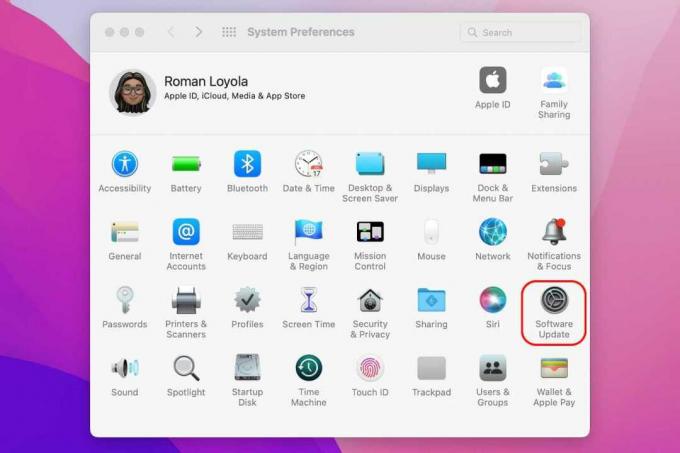
Yazılım Güncelleme Sistem Tercihi.
dökümhane
git Sistem Tercihleri ve aç Yazılım güncellemesi.
Mevcut güncelleme(ler)
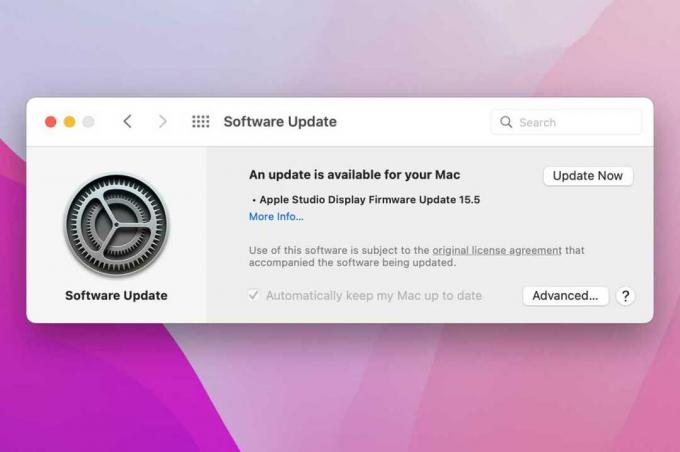
Varsa, Studio Display Ürün Yazılımı Güncellemesi görünecektir.
dökümhane
Mac, güncelleme için Apple'ın sunucularını kontrol edecek. Varsa, "Apple Studio Display Firmware Update 15.5" olarak görünecektir. tıklayabilirsiniz Daha fazla bilgi sürüm notlarını görmek için bağlantı.
Ayrıca burada diğer macOS güncellemelerini görebilir ve bunları aynı anda yükleyebilirsiniz.
Güncellemeyi indirin
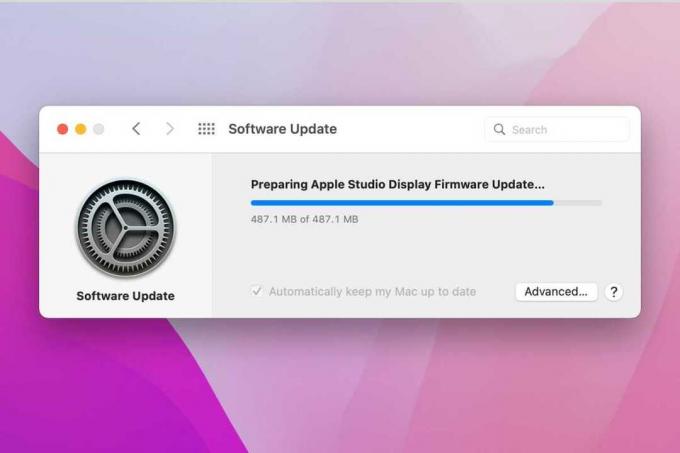
İndirme işlemi birkaç dakika sürecektir.
dökümhane
Tıkla Şimdi güncelle güncellemeyi indirmeye başlamak için düğmesine basın. Sürüm notlarına bakıyorsanız, Şimdi kur. İndirmenin ilerleme çubuğunu göreceksiniz.
Yüklemek için yeniden başlat
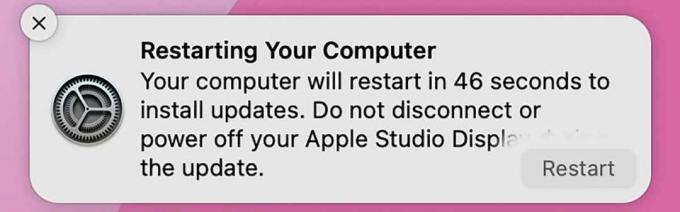
Yüklemeyi tamamlamak için Mac'inizin yeniden başlatılması gerekiyor.
dökümhane
İndirme işlemi tamamlandığında, Mac'in kurulumu yapmak için yeniden başlatılacağını bildirmek için sağ üstte bir bildirim görünecektir. Zamanlayıcının bitmesine izin verebilir veya Tekrar başlat Bildirimin sağ alt köşesindeki düğmesine basın.
Kurulum

Willis Lai / Dökümhane
Mac'iniz yeniden başlatıldığında, altında bir ilerleme çubuğu ile Apple logosu görünür ve "Firmware güncellemesi sırasında ekran birkaç dakika kapanabilir. Apple Studio Ekranınızın gücünü kapatmayın.”
Kurulum tamamlandığında, Mac başlatma işlemini tamamlayacak ve Mac'inizi kullanabileceksiniz ve umarım sorunsuz ve aksaksız ses çalabileceksiniz.